
Adobe Acrobat
Обучение: конвертиране на електронни таблици в PDF файлове.
Научете как лесно да конвертирате Microsoft Excel .xlsx или .xls файл в PDF документ с помощта на вградената лента на Acrobat в Microsoft 365.
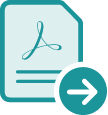
Независимо дали сте експерт в Excel, или тепърва започвате, можете да конвертирате файловете на Excel в PDF и по-лесно да споделяте работата си. Използвайте вградената лента на Acrobat в приложението Microsoft 365, за да конвертирате файловете си в PDF за секунди, като по този начин получавате файл, който е лесен за разглеждане от всеки и който се показва правилно на всеки екран.

Защитете своя формат.
Конвертирайте електронни таблици, диаграми и графики от Excel в PDF, като знаете, че оригиналното форматиране и стилове ще бъдат пренесени. Можете лесно да го конвертирате обратно в Excel по всяко време.

Изберете какво да споделите.
Споделяйте каквото искате – от цялата работна книга до един работен лист. Записвайте всяка част от всеки файл на Excel в PDF на Mac само с едно щракване, като използвате лентата на Acrobat.

Защитете с парола.
Защитете файловете си в Microsoft 365 със защита с парола и защитете поверителната си информация, като ограничите копирането, редактирането и отпечатването.

Конвертирайте файлове отвсякъде.
Работете отвсякъде и превръщайте файлове от Microsoft 365 в мощни PDF файлове директно от мобилното си устройство.
Как да конвертирате файл на Excel в PDF:
- Изберете файл и го отворете в Microsoft Excel.
- Конвертиране на електронна таблица на Excel в PDF:
- В Windows щракнете върху раздела Acrobat, след което щракнете върху „Create PDF“ (Създаване на PDF).
- На Mac щракнете върху иконата „Create and Share Adobe PDF“ (Създаване и споделяне на Adobe PDF), след което преминете към стъпка 4.
- Защитаване на PDF:
Изберете „Restrict Editing“ (Ограничаване на редактирането) в диалоговия прозорец, ако искате да предотвратите промяна на готовия PDF файл без ваше разрешение. - Запазване като нов PDF файл:
Изберете папка за експортирания файл или щракнете върху „Choose a Different Folder“ (Избор на различна папка) и отидете до съответната папка. Преименувайте файла си и щракнете върху „Save“ (Запазване).
Свързани функции
Извлечете повече от Adobe Acrobat с тези съвети:

Пробвайте
Използвайте нашия удобен инструмент, за да конвертирате лесно и бързо документите си от Microsoft Word в PDF формат за споделяне онлайн от всеки браузър.